Índice de la página
Reseñas y premios
Cómo muevo Adobe CC 2017 a otro disco?
Hola todos, saben cómo cambiar la ubicación de instalación de Adobe Photoshop CC? Recientemente he actualizado Photoshop a la última versión Adobe Photoshop CC 2017 y es increíble, pero toma demasiado espacio en mi disco C, y tiene sólo 100GB. La mayoría de los programas están instalados en la unidad C, lo que me deja un espacio bastante pequeño para que la computadora funcione, y ahora mi computadora trabaja más lenta.
En esta página se incluyen 2 partes:
Parte 1. Mover Adobe Photoshop a otro disco o a otra partición
Parte 2. Cómo pasar Adobe Photoshop de una computadora a otra
Descargar el software de migración de programas para mover Adobe Photoshop a otro disco o a otra computadora
Si quiere transferir aplicaciones, programas, software y documentos y archivos personales a una segunda partición o un nuevo disco duro en su PC, necesitará la ayuda de EaseUS Todo PCTrans Pro. Le permite mover un número ilimitado de aplicaciones y archivos a una nueva unidad o PC con simples clics. Todos los sistemas de Windows son compatibles. Puede descargarlo gratis aquí mismo con el botón de abajo para migrar Adobe Photoshop CC 2017 y Adobe Photoshop CC 2019 ahora.
Parte 1. Mover Adobe Photoshop CC 2017/2016 a otro disco o partición:
Ahora puede seguir este tutorial para pasar Adobe Photoshop u otros programas instalados de su PC a otro disco o partición con la ayuda de EaseUS Todo PCTrans:
Paso 1. Inicie EaseUS Todo PCTrans, elija "Migración de aplicaciones", y haga clic en "Iniciar" en la pantalla principal.
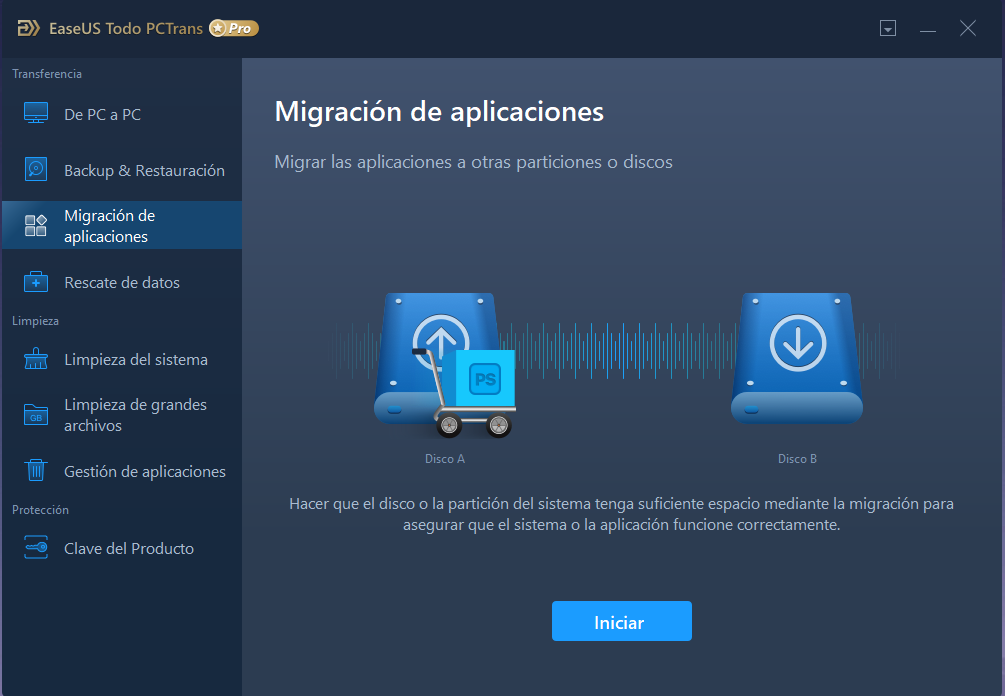
Paso 2. EaseUS Todo PCTrans escaneará automáticamente y mostrará todos los programas soportados.
- Encuentre los programas que desea cambiar la ubicación y selecciónelos.
- Además, haga clic en el icono del triángulo para seleccionar el destino para migrar los programas.
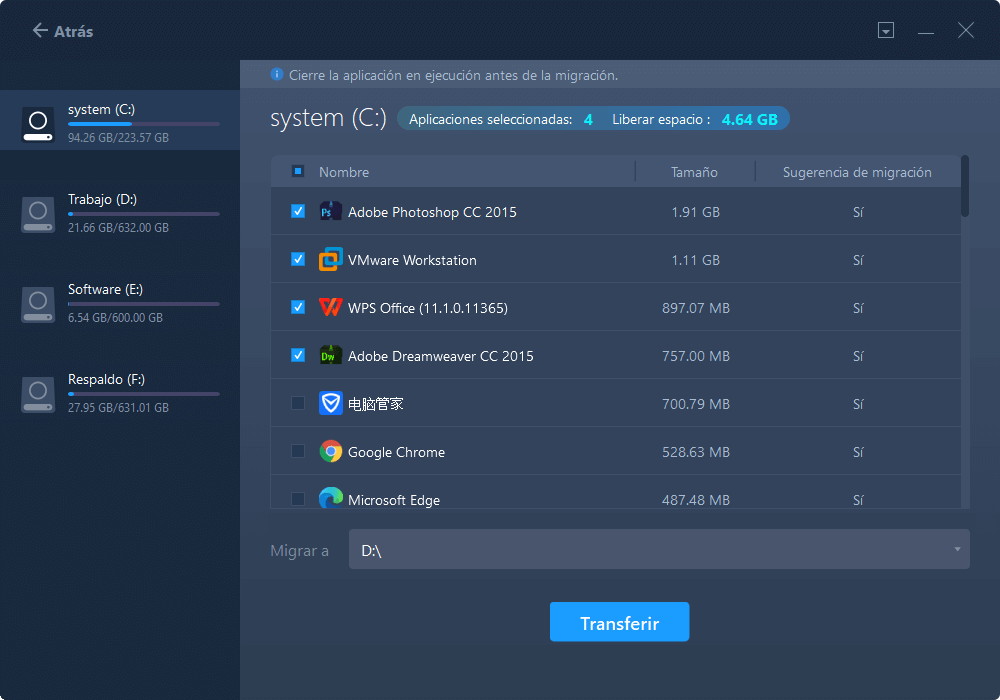
Paso 3. Haga clic en "Transferir" para comenzar a cambiar la ubicación de instalación del programa.
Parte 2. Cómo pasar Photoshop de una computadora a otra:
Paso 1. Ejecute EaseUS Todo PCTrans en ambos PCs
En el PC de origen, seleccione "De PC a PC" en la pantalla principal de EaseUS Todo PCTrans y siga adelante.

Paso 2. Elija la dirección de la transferencia de aplicaciones: ordenador antiguo o nuevo
"Nuevo" - Transfiere todos los datos del ordenador antiguo remoto al ordenador nuevo actual.
"Antiguo" - Transfiere todos los datos del dispositivo antiguo actual a un nuevo ordenador.

Paso 3. Conecte dos ordenadores
1. Seleccione su PC de destino para conectarse a través de su dirección IP o nombre de dispositivo y haga clic en "Conectar".
2. Introduzca la contraseña de inicio de sesión de su PC de destino y haga clic en "Aceptar" para confirmar.
Si no ve el PC de destino en la lista de dispositivos, también puede hacer clic en "Añadir PC" para conectar manualmente el PC de destino introduciendo su dirección IP o el nombre del dispositivo.

Paso 4. Seleccione las aplicaciones, programas y software y transfiéralos al ordenador de destino
1. Puede seleccionar y elegir lo que desea transferir desde el ordenador actual al PC de destino.
2. Después de seleccionar las aplicaciones y programas deseados, haga clic en "Transferir" para iniciar el proceso de transferencia.
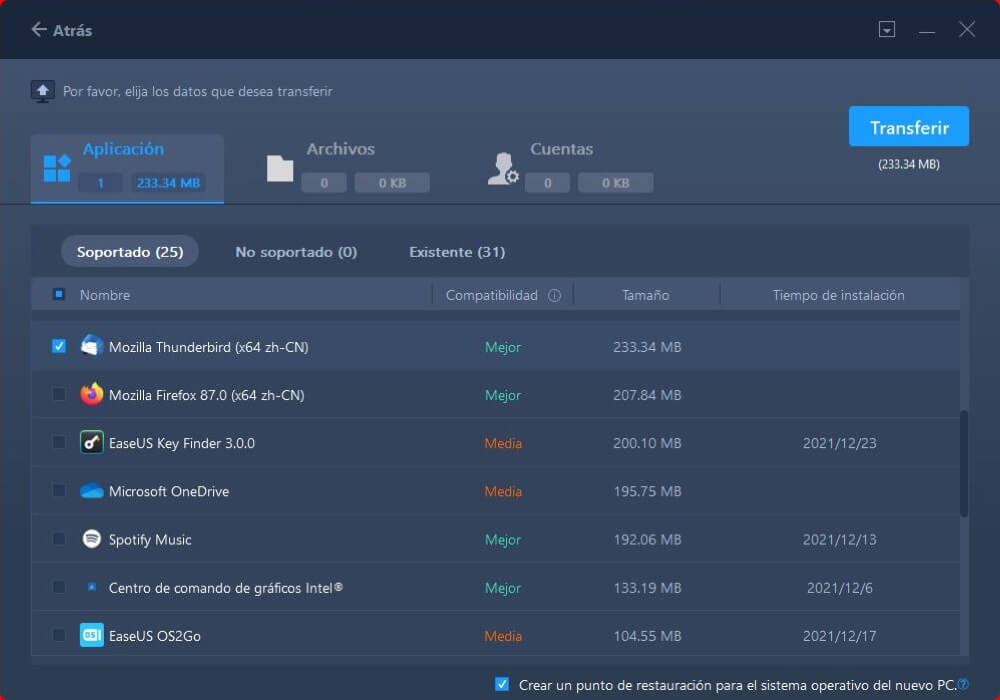
Sobre el autor
Actualizado por Luna
Con un interés en la redacción y la tecnología informática, Luna eligió trabajar como editora en EaseUS. Es una profesional de la recuperación de datos, restauración y copia de seguridad. Luna seguirá escribiendo y ayudándole a la gente a solucionar sus problemas.
Reseñas y Premios
-
EaseUS Todo PCTrans Free is a useful and and reliable software solution created to serve in computer migration operations, be it from one machine to another or from an earlier version of your OS to a newer one.
Seguir leyendo -
EaseUS Todo PCTrans is by the folks at EaseUS who make incredible tools that let you manage your backups and recover your dead hard disks. While it is not an official tool, EaseUS has a reputation for being very good with their software and code.
Seguir leyendo
-
It offers the ability to move your entire user account from your old computer, meaning everything is quickly migrated. You still get to keep your Windows installation (and the relevant drivers for your new PC), but you also get all your apps, settings, preferences, images, documents and other important data.
Seguir leyendo
Artículos relacionados
-
Tutorial de Transferencia Rápida de Archivos para Windows con Guía práctica
![author icon]() Luis/2025/10/17
Luis/2025/10/17 -
Cómo transferir/copiar archivos de un disco duro con sectores defectuosos a otro
![author icon]() Luna/2025/10/17
Luna/2025/10/17 -
¿Windows 7 no arranca? Aquí tienes soluciones fiables
![author icon]() Luis/2025/10/17
Luis/2025/10/17 -
Herramienta de Windows Easy Transfer
![author icon]() Luna/2025/10/17
Luna/2025/10/17
